Om du har problem med att ansluta din Kindle Paperwhite till Wi-Fi, är du inte ensam. Ett anständigt antal pappersvita användare har rapporterat det här problemet. Det goda är att vi har några lösningar i den här artikeln som kan hjälpa dig att lösa problemet.
Vi kommer att tillhandahålla några korrigeringar till detta problem, och förhoppningsvis kommer din Kindle Paperwhite att vara tillbaka online på nolltid.
Så, låt oss börja!
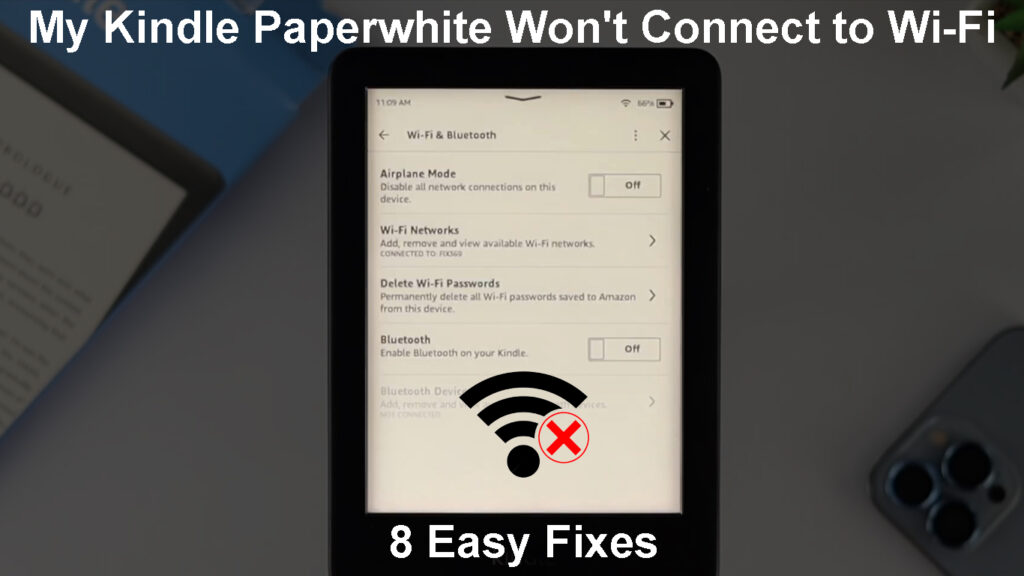
Varför kommer inte min Kindle Paperwhite att ansluta till Wi-Fi?
Även om detta inte händer för ofta, kan din Kindle Paperwhite vägra att ansluta till Wi-Fi av flera olika skäl.
Ibland finns det ett problem med autentiseringen. I andra fall kan det vara dina enheter eller routrarens fel . Kanske har programvaran på din Kindle Paperwhite inte uppdaterats för länge. Living Airplane Mode aktiverat på din Kindle PaperWhite kan också orsaka problemen.
Oavsett anledning är, i de kommande styckena kommer vi att vägleda dig genom felsökningsstegen och hjälpa dig att få din Kindle Paperwhite tillbaka online.
Hur man ansluter Kindle PaperWhite 4 till Wi-Fi
Vad ska jag göra när Kindle PaperWhite inte ansluter till Wi-Fi?
Är flygplansläge aktiverat?
Att ha flygplansläget aktiverat när du börjar läsa en bok är ett utmärkt sätt att få ditt Kindle -batteri att hålla längre. Men i vissa fall glömmer folk att de har aktiverat flygläge tidigare, och de kan inte ta reda på vad som är problemet.
Tja, för att se till att flygplansläge inte är den skyldige, måste vi inaktivera det.
Klicka på inställningar så ser du flygplansläge -ikonen. Klicka på det för att aktivera eller inaktivera flygplansläge. När du aktiverar flygplansläge ser du samma ikon bredvid batteriindikatorn på skärmens övre högra.
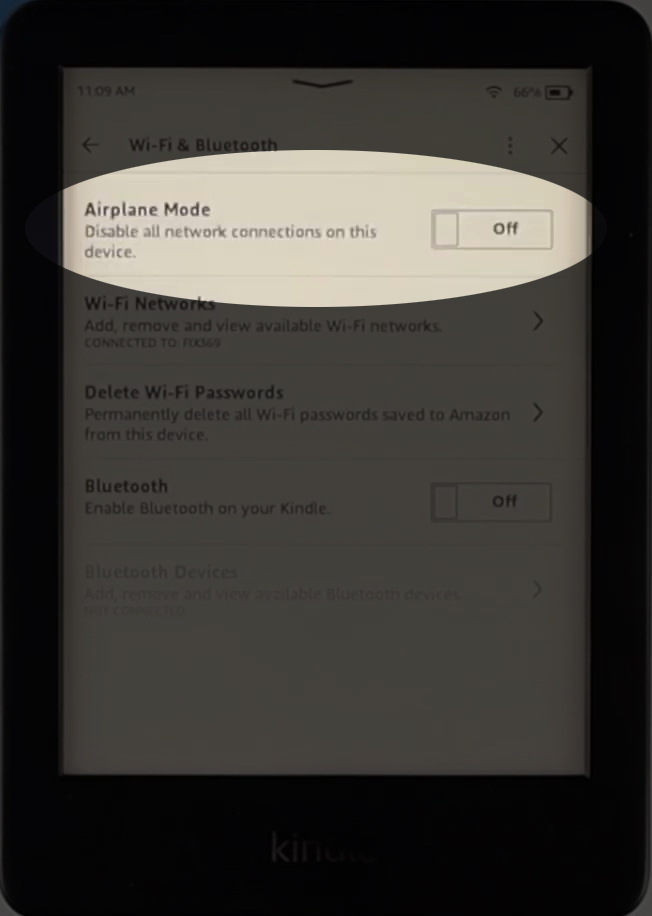
Om flygplansläge har aktiverats, inaktivera det och försök att ansluta din Kindle till Wi-Fi. Om den inte ansluter kan du prova följande lösning.
Starta om din Kindle
Precis som med andra elektroniska enheter är det ett snabbt och enkelt sätt att fixa de flesta problemen att starta om din Kindle.
För att starta om din Kindle Paperwhite måste du gå till inställningar och sedan trycka på enhetsalternativ. Du kommer att se omstartsektionen. Klicka på det så blir du frågad om du vill starta om din Kindle. Välj ja.
Hur man startar om Kindle PaperWhite med inställningsmenyn
När din Kindle startar upp försöker du ansluta den till ditt Wi-Fi-nätverk. Om det inte ansluter kan du försöka starta om nätverket.
Hur man startar om Kindle Paperwhite med strömbrytaren
Starta om ditt nätverk
En annan sak att försöka fixa Kindle -anslutningsproblemet är att starta om ditt hemnätverk . Detta innebär att du måste starta om både modemet och routern i följande ordning.
Stäng först av modemet och koppla bort det från det elektriska utloppet. Därefter gör du samma sak med routern .
Om det finns en batteri -säkerhetskopia på modemet, koppla bort det. Du kan också koppla bort Ethernet och Coax -kabeln .
Efter några minuter, anslut batteriet tillbaka till modemet och anslut det till det elektriska utloppet. Slå på modemet och låt det starta upp helt.
När modemet har slutförts startar du routern till det elektriska utloppet och slå på den. Ge det lite tid att starta upp helt.
När routern stabiliseras, försök att ansluta din Kindle Paperwhite till ditt Wi-Fi-nätverk.
Försök att ansluta din Kindle till Wi-Fi manuellt
Om din Kindle inte ser nätverket kan du försöka ansluta det till Wi-Fi manuellt.
Dra ner med fingret från toppen av Kindle -skärmen för att öppna snabba åtgärder.
Tryck nu på inställningar och välj sedan trådlöst. Klicka på Wi-Fi-nätverk och tryck sedan på den andra knappen längst ner.
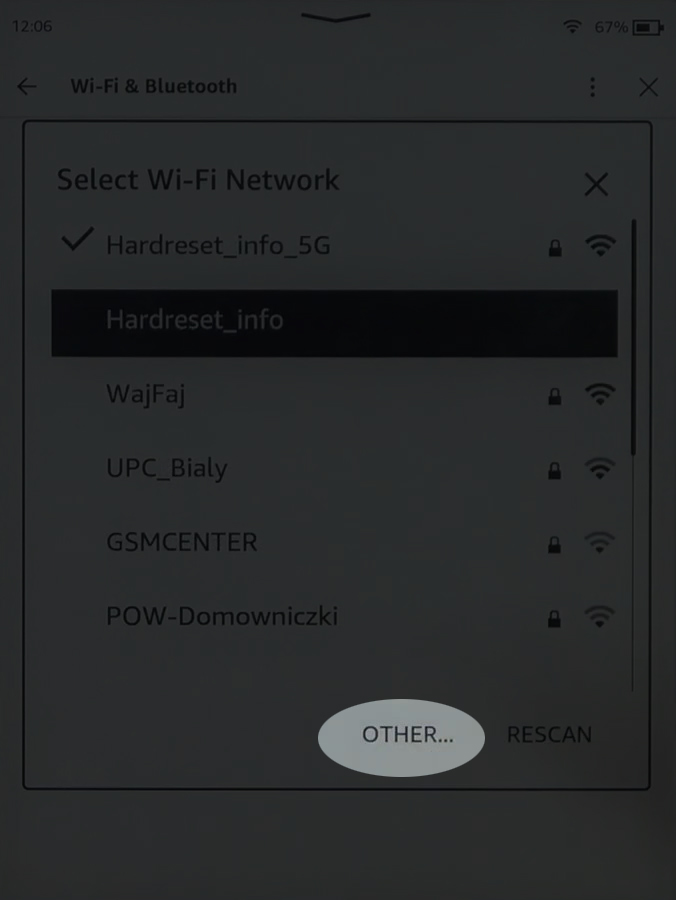
Skriv Wi-Fi Network Name (SSID) och det trådlösa lösenordet.
Tryck på anslutning.
Glöm Wi-Fi-nätverket på din Kindle
Precis som smartphones sparar vår Kindle det trådlösa lösenordet när du ansluter det till ett nätverk. När du är inom räckvidd kommer den att ansluta till det trådlösa nätverket automatiskt .
Om du har ändrat Wi-Fi-lösenordet nyligen och har inte uppdaterat det på din Kindle kommer det att försöka ansluta med det gamla Wi-Fi-lösenordet. För att lösa problemet måste du glömma Wi-Fi-nätverket. Efter det när du försöker ansluta kommer du att bli ombedd att ange det trådlösa lösenordet.
Klicka på de tre prickarna i det övre högra hörnet på skärmen. Tryck sedan på inställningar. Välj nu Wi-Fi-nätverk och tryck på det nätverk du vill glömma. Välj Forget -knappen och försök sedan ansluta igen till det här nätverket. Du blir ombedd att ange ett lösenord.

Inaktivera 5GHz-nätverket och aktivera det igen
Din Kindle kan ha problem med att ansluta till ditt 5GHz -nätverk .
För att se om detta är problemet kan du antingen försöka ansluta till ditt 2,4 GHz -nätverk eller inaktivera och sedan aktivera 5GHz -nätverket och försöka ansluta till det igen.
5GHz -nätverket kan inaktiveras i routerinställningarna, så du måste veta hur du får åtkomst till dem först. Det finns många detaljerade routerinloggningsguider på vår webbplats - hitta ditt routermärke och följ stegen för att komma åt routrarna Admin -instrumentpanelen .
När du har åtkomst till routerinställningarna, gå till det trådlösa avsnittet och se till att avmarkera/inaktivera 5HGZ -nätverket . Spara ändringarna och starta om routern efter det.
När routern startar tillbaka, logga in igen och aktivera 5GHz -nätverket. Försök att ansluta din Kindle och se om denna fix löste problemet.
Är din Kindle Paperwhite uppdaterad?
Klicka på inställningar och tryck sedan på enhetsalternativ. Klicka sedan på enhetsinformation. Du kommer att se firmwareversionen som för närvarande är installerad på din Kindle Paperwhite, så skriv ner den. Eftersom du inte kan ansluta din Kindle till Wi -Fi kan du inte uppdatera den via inställningsmenyn - du måste göra det manuellt .
Kontrollera om det finns en ny Kindle -firmwareversion här . Om det finns, ladda ner den till din dator. Se till att ladda ner rätt firmware för din Kindle.
Anslut nu din Kindle till din dator via en USB -kabel. Du bör se din Kindle som en USB -enhet. Dra och släpp firmware i rotkatalogen för din Kindle. Se till att inte placera den i en av mapparna.
Koppla bort Kindle från datorn säkert.
Klicka på de tre prickarna i det övre högra hörnet på skärmen och tryck på inställningar. Tryck nu på de tre prickarna igen och tryck på att uppdatera din Kindle.
Bekräfta ditt val genom att trycka på OK när du uppmanas.
Din Kindle kommer att starta om när firmwareuppdateringen är klar. Se om din Kindle ansluter till Wi-Fi nu.
Hur man uppdaterar Kindle Paperwhite manuellt
Ingenting fungerade? Kontakta supporten
Vi hoppas att denna felsökningsguide hjälpte dig att ansluta din Kindle Paperwhite till din Wi-Fi. Men om du har provat alla lösningar som presenteras här, och din Kindle Paperwhite fortfarande inte kommer att ansluta till Wi-Fi, rekommenderas det att komma i kontakt med Amazon-stöd.
Kanske har Kindle blivit defekt eller det händer något annat med det. Stödet kommer att avgöra vad problemet är.
Felsökning Kindle Paperwhite Wi-Fi-problem
Sista ord
Medan Kindle Paperwhite är den perfekta läskamraten, kan den ibland vägra att ansluta till Wi-Fi. Förhoppningsvis kommer inte att ha problem med att ansluta din Kindle Paperwhite till Wi-Fi igen, men om det händer igen kan du alltid komma tillbaka till den här artikeln.
Som ni kunde se är lösningarna ganska enkla och sträcker sig från att starta om din Kindle eller starta om ditt nätverk till att uppdatera det till den senaste versionen. Till och med några enkla saker som att glömma att inaktivera flygplansläge kan orsaka detta problem, så börja med det.
